Здравствуйте, уважаемые участники форума !
Прошу помощи в связи с ремонтом WiFi — роутера ASUS RT-G32.
Роутер поступил с симптомами «не включается».
Первичная диагностика выявила наличие напряжения холостого хода на блоке питания (на фото не показан) v=16в, при номинале 12в.
Это обстоятельство было отнесено на маломощность штатного блока питания в том смысле, что под нагрузкой должно ощутимо просесть.
Зипитывание прибора от источника стабилизированного питания 12в положения не изменила — прибор не подавал признаков жизни.
Изучение схемы прибора показало наличие входного фильтра по питанию в виде конденсаторов 20mF 35v (отмечены цифрами 1 и 2 на фотографии) и индуктивности (установлена рядом с конденсаторами, на фото не пронумерованы).
На конденсаторах входное напряжение есть.
Далее питание подается на интегральный импульсный преобразователь ZT1499 фирмы ZillTek, про который удалось выяснить следующие параметры:
Vin = 4,75 — 23v
Vout = 1,23-15v
Imax=2A
F=380kHz
КПД = 95%.
Product Guide датирован q4 2010
Найти даташит не удалось. Сайт фирмы написан иероглифами
От этого импульсного преобразователя питание подается на дроссель (3) и конденсаторы (4, 5) 470mF 16v. Вернее, разведено, но фактически не подается.
Далее в преобразовании участвуют два линейных преобразователя 1117: (8) и с обратной стороны платы. До них питание должно доходить от 1499, но фактически не подается за отсутствуем такового.
Не имея квалификации отследить обвязку 1499 на предмет восстановления схемы и выяснения карты pinout для 1499 было принято решение запитать прибор от внешнего источника. Подача внешнего стабилизированного напряжения 3.3в позволила прибору запуститься и найтись в сети по IP-адресу, то есть процессор работает, прошивка не слетела и по крайней мере один проводной интерфейс работает.
В связи с вышеизложенным имею вопросы:
1) нет ли еще компонентов, которые запитываются непосредственно от входного напряжения 12в ? (я их не вижу и глядя в схему склоняюсь к тому, что их нет и быть не может в силу широкого диаапазона возможных питающих напряжений, что косвенно подтверждается высоким номинальным напряжением входных конденсаторов, но м.б. я ошибаюсь) ?
2) достаточно ли питание 3.3 в или необходимо 5в (мое мнение состоит в том, что нет особой разницы между 3.3 в и 5 в, поскольку это напряжение все равно, как мне кажентся, напрямую никуда не подается, а понижается преобразователем, а 5в приведет только к большему нагреву 1117 -х) ?
3) где нарыть даташит на 1499 ?
Заранее благодарю за помощь
| Вложение | Размер |
|---|---|
| DSCF5017-000.jpg | 51.65 КБ |
| DSCF5019-000.jpg | 37.45 КБ |
С приходом весны, а затем лета, мы все радуемся теплу, дождям и даже грозам. Майские грозы… После которых появляется солнце и все зеленеет. Но сегодня мы поговорим о том, как гроза может повлиять на маршрутизатор, или модем. Если вы уже столкнулись с этой проблемой, и у вас после грозы перестал работать интернет, или вообще не работает Wi-Fi роутер, то попробуем выяснить, что можно сделать в этой ситуации. Так же расскажу, как защитить свой маршрутизатор во время грозы, чтобы он остался целым и невредимым.
Все мы хорошо знаем, что молния и гром могут вывести из строя разные электроприборы. Не редко бывают ситуации, когда во время грозы сгорают телевизоры, холодильники, компьютеры и другая техника, которая подключена к электросети. Так вот, роутеры и модемы очень чувствительны к разрядам молнии. Они могут пострадать как из-за сбоя в электросети, так и получить удар через интернет кабель, который подключен в WAN-порт. Причем, как мне кажется, чаще всего роутер получает разряд именно по сети интернет. Все потому, что эти кабеля прокладываются абы как и никак не защищены от молний.
В этой статье:
- Как гроза влияет на роутер, или модем, и как она может им навредить.
- Что делать, если после грозы перестал работать интернет, и/или маршрутизатор.
- Как защитить маршрутизатор (модем) во время грозы.
Почему маршрутизатор боится грозы?
Как я уже писал выше, причины две. Не считая прямого попадания молнии в роутер 🙂
- Скачек напряжения в электросети. В таком случае, чаще всего сгорает блок питания роутера. Но может пострадать и сама плата. Бывают случаи, когда после такого скачка напряжения блок питания сильно нагревается, или даже плавится. Роутер может вообще перестать реагировать на подключение к электросети, или будет гореть только индикатор питания. Бывает, что постоянно горят все индикаторы. Это уже зависит от конкретной модели и говорит о каких-то аппаратных поломках.
- Возникновение и передача разряда через интернет кабель. Как правило, интернет кабель проложен из дома на дом, и никак не защищен от ударов молний. Если провайдер не позаботился о защите своего оборудования, то во время грозы оно может сильно пострадать. Малого того, страдают все маршрутизаторы и компьютеры (сетевые карты), к которым подключен сетевой кабель. Так как по нему проходит разряд. В лучшем случае сгорает только WAN-порт, или сетевая карта на компьютере. В худшем – полностью сгорает плата маршрутизатора, или материнская плата и другие комплектующие компьютера.
Нужно заметить, что не только молния может нанести вред. Чаще всего во время грозы подымается сильный ветер, который может замкнуть линию электропередач, свалить на нее дерево и т. д. Что повлечет за собой замыкание, которое так же может вывести из строя подключенные к сети электроприборы.
Что делать, если не работает интернет и Wi-Fi роутер после грозы?
Сначала нужно определить в чем причина. Может быть проблем на стороне оборудования самого провайдера, или что-то с вашим модемом, маршрутизатором, или компьютером. А может и то и другое.
Все действия выполняйте только после того, как гроза полностью закончится!
Будьте осторожны, блок питания маршрутизатора может быть горячим, или поврежденным!
Давайте рассмотрим разные варианты:
1
Включите свой маршрутизатор и обратите внимание на индикаторы. Если они вообще не горят, горит только Power (питание), или постоянно горят все индикаторы, то скорее всего роутер вышел из строя. В таком случае есть несколько вариантов:
- Проверьте, включено ли питание кнопкой на корпусе.
- Сделайте сброс настроек. Не думаю что это поможет, но попробовать можно.
- Если роутер вообще никак не реагирует, то не исключено, что сгорел только блок питания. Проверьте, не горячий ли он. Можно попробовать подключить его через другой блок питания. Главное, чтобы характеристики совпадали.
Такой адаптер можно купить на рынке, где продают радиотехнику. Или в специальных магазинчиках.
- Ремонт маршрутизатора. Разумеется, придется отнести его в мастерскую. Если у вас не дорогой роутер, то ремонт зачастую не оправдан. Понятно, что придется заплатить за ремонт, но не понятно сколько он потом проработает.
- Покупка нового маршрутизатора. Чаще всего подобного рода поломки заканчиваются покупкой нового устройства. Здесь может пригодится статья с советами по выбору роутера.
Я не рассматривал случай, когда роутер явно сгорел. Начал плавится корпус самого устройства, или блока питания, пошел дымок и т. д. Там, как мне кажется, причина и решения понятны и без моих советов.
2
Роутер работает, Wi-Fi сеть есть, но подключения к интернету нет. «Без доступа к интернету». Чаще всего это бывает по двум причинам:
- Проблемы на стороне провайдера. Возможно пострадало какое-то оборудование, или провайдер временно отключил интернет, чтобы избежать возможных проблем. Лучший способ это выяснить – подключить интернет напрямую к компьютеру. Без маршрутизатора. Если напрямую интернет работает, значит что-то с вашим роутером. Если не работает, то можно позвонить в поддержку провайдера и уточнить в чем проблема. Или просто немного подождать.
В таком случае индикатор интернета (WAN) будет просто гореть зеленым цветом (а должен мигать), или будет гореть оранжевым цветом.
Можно так же проверить настройки подключения к интернету в панели управления маршрутизатором. Возможно, они слетели.
- Сгорел WAN-порт на роутере. Это очень частый случай. Если сгорел WAN, то при подключении кабеля индикатор WAN скорее всего не будет никак реагировать. Не будет гореть.
Решение: На некоторых маршрутизаторах можно переназначить WAN порт. Использовать один из LAN портов в роли WAN. Все зависит от конкретной модели. Но чаще всего для получения такого функционала приходится прошивать маршрутизатор альтернативной прошивкой OpenWRT, или DD-WRT. На которых есть такая функция.
Вот такие поломки. Первым делом определяйте причину, по которой перестал работать интернет после грозы. Проблемы у провайдера, или с вашим оборудованием. Если у вас что-то, то смотрите как работает модем, или роутер. Какие индикаторы горят. Проверьте работу WAN-порта.
Возможно, вам еще пригодится статья: проблемы с Wi-Fi роутером. Решения основных неисправностей.
Как защитить роутер или модем во время грозы?
Несколько советов на эту тему:
- Как только за окном начинают собираться тучи и запахло грозой, отключите свой маршрутизатор от электросети, отключите кабель из WAN-порта и спрячьте его в шкаф :). Я серьезно. Лучший способ – полностью отключить маршрутизатор. Не забывайте отключать интернет кабель. Более того, я советую отключить компьютеры и другую технику. Именно отключить их из розетки.
- Подключайте маршрутизатор через обычный сетевой фильтр. В большинстве случаев он действительно помогает. Стоит такой фильтр не дорого, а эффект от него может быть не плохой.
- Еще лучше подключать роутер через стабилизатор напряжения. Понимаю, что это дополнительные расходы, но если у вас проблемы с напряжением в электросети, или вы живете в таком месте, куда любят прилетать молнии, то покупка стабилизатора может быть единственным решением. Хотя, если сильный разряд, то горят и стабилизаторы.
Пишите в комментариях, как вы защищаете свою технику от таких природных явлений. И приходилось ли вам сталкиваться с проблемами в работе роутера, или интернета после дождика с красивыми молниями.
Частенько у пользователей случается проблема, когда их wi-fi роутер не включается, не помогает и кратковременное отключение питания роутера, и нажатие кнопки «Reset». Данная проблема с включением может происходить из-за скачка напряжения в электросети, когда ваш wi-fi роутер впадает в «ждущий режим» и вывести его из этого состояния не способна даже перезагрузка по питанию. Я отдаю себе отчет, что материал не претендует на уникальность, но слишком много пользователей обращаются ко мне с подобной проблемой. Давайте рассмотрим способ восстановления работоспособности устройства на примере wi-fi роутера Asus.
Порядок действий при восстановлении роутера будет следующим:
- Сперва зайдите на официальный сайт ASUS, скачайте свежую версию прошивки и утилиту для перепрошивки вашей модели роутера. Разархивируйте скачанный файл с прошивкой и установите утилиту.
- Пропишите для сетевого адаптера Ethernet вашего компьютера адрес 192.168.1.2.
- Отключив маршрутизатор от электрической сети, зажмите кнопку «Restore», которая обычно располагается на задней панели устройства. Для этого воспользуйтесь ручкой или зубочисткой. Не отпуская кнопки «Restore», подключите маршрутизатор к электрической сети и дождитесь, пока индикатор «Power» начнет прерывисто мигать (примерно раз в секунду).
- После этого отпустите кнопку «Restore». Вставьте один конец сетевого шнура Ethernet в любой из портов LAN маршрутизатора, а другой — в соответствующий разъем компьютера.
- Запустите установленную ранее утилиту для восстановления прошивки ASUS, выбрав пункт «ASUS Utility —> модель вашего роутера —> Firmware Restore» в меню «Пуск», и следуйте ее инструкциям.
Неопытным пользователям предлагаю другую версию руководства.
- Скачайте и разархивируйте прошивку.
- Установите утилиту Firmware Restoration с диска из комплекта вашего wi-fi роутера (вы также можете скачать ее с официального сайта, как сказано выше).
- Настройте сетевые параметры компьютера (в свойствах TCP/IP): вручную ввести IP-адрес 192.168.1.2 и маску 255.255.255.0
- Подключите компьютер кабелем к любому из LAN портов роутера.
- Выключите питание на роутере, нажмите кнопку Restore и удерживая ее, включите питание,
- кнопку удерживайте в течении 10-15 сек, пока индикатор питания Power не начнет постоянно мигать.
- Запустите утилиту Firmware Restoration, укажите путь до прошивки и загрузите ее в роутер.
- На экране должны отображаться процесс загрузки прошивки в роутер.
- После загрузки прошивки и перезагрузки роутера войти в меню http://192.168.1.1

Самое интересное в обзорах
Владельцы маршрутизаторов ASUS недавно столкнулись с неожиданными проблемами с сетевым подключением. Впервые об этом сообщил портал Bleeping Computer, написавший, что 16 мая многие роутеры ASUS по всему миру неожиданно отключились от Сети. Сам производитель несколько дней не давал никаких комментариев по этому поводу. Сегодня ASUS проблему признала, отметив, что она возникла из-за ошибки, обнаруженной в конфигурационном файле сетевых настроек новой прошивки.
Источник изображения: ASUS
Компания на своём сайте в разделе с рекомендациями по обеспечению безопасного сетевого подключения при использовании её роутеров сообщила, что группа её технических экспертов «во время плановой проверки безопасности обнаружила ошибку в конфигурации файла настроек её сервера, которая потенциально может вызвать прерывание сетевого подключения со стороны маршрутизаторов».
ASUS извинилась за доставленные неудобства и добавила, что команда «в срочном порядке устранила проблему с сервером» и теперь роутеры, ранее столкнувшиеся с сетевыми проблемами, должны работать в штатном режиме. В чём именно заключалась ошибка, компания не уточнила. Однако один из пользователей форума Reddit предположил, что она была связана не с самой прошивкой роутеров, а со встроенной в маршрутизаторы утилитой безопасности AiProtection, в которой содержался попавший с обновлением повреждённый файл определений угроз. Этот компонент обновляется гораздо чаще самой прошивки роутеров ASUS.
«Роутеры автоматически загружают и обновляют этот файл определений. В случае ошибки в файле процесс загрузки и установки повторяется снова. Судя по всему, у роутеров начало заканчиваться свободное место в файловой системе и памяти, что и вызвало глобальный сбой», — написал пользователь форума Reddit.
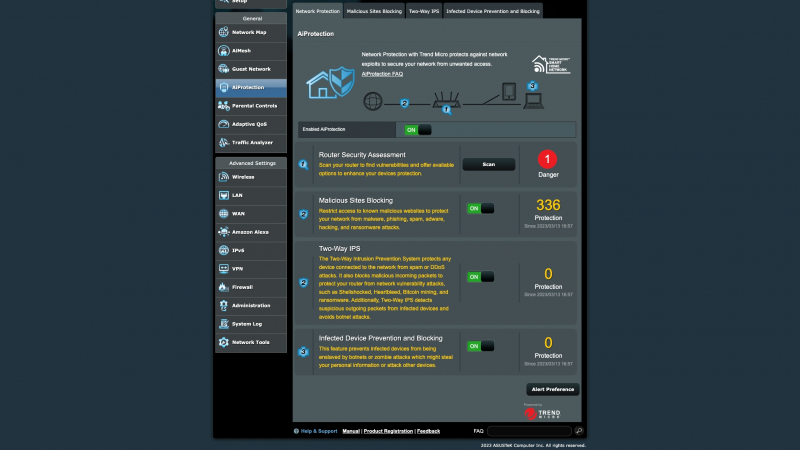
Утилита AiProtection является важным компонентом сетевой безопасности роутеров ASUS. Она может автоматически блокировать доступ к известным вредоносным веб-сайтам, через которые могут распространяться вредоносное ПО, спам и рекламное ПО. В ней также содержится сканер предотвращений вторжений (IPS). Утилита может блокировать доступ для устройств локальной сети, которые могут быть заражены какими-нибудь ботнетами. Кроме того, AiProtection может отправлять push-уведомления на смартфон владельца в случае заражения устройства.
Сама ASUS не подтверждает, что проблема с сетевым подключением её роутеров заключалась в повреждённом файле определений, отметив лишь, что работу маршрутизатора можно полностью восстановить после ручной перезагрузки. Если же ручная перезагрузка не поможет, то компания рекомендует сбросить настройки роутера до заводских, а затем заново загрузить и установить конфигурационный файл.
Если вы заметили ошибку — выделите ее мышью и нажмите CTRL+ENTER.
Самые обсуждаемые публикации
На чтение 4 мин Опубликовано Обновлено
Индикаторы на роутере ASUS играют важную роль в определении состояния устройства. Они сообщают пользователю о происходящих процессах, таких как подключение к интернету, передача данных и наличие соединения с устройствами. Иногда может возникнуть ситуация, когда все индикаторы на роутере ASUS начинают гореть одновременно, что вызывает беспокойство и затрудняет пользование устройством.
Прежде чем паниковать, важно разобраться в причинах данного явления. Одной из возможных причин является сбой в работе роутера. Перегрузка системы или программное обновление могут привести к неправильной работе индикаторов. Еще одной причиной может быть проблема с подключением к интернету. Если роутер не может получить доступ к сети, индикаторы могут начать мигать или гореть постоянно. Кроме того, причиной данной проблемы может быть неисправность в аппаратной части устройства, например, перегрев или дефектный элемент.
Чтобы исправить проблему с горящими индикаторами на роутере ASUS, первым делом следует перезагрузить устройство. Для этого достаточно отключить его от питания на несколько минут, а затем включить снова. Во многих случаях это помогает восстановить нормальную работу роутера. Если данное решение не сработало, следующим шагом можно попробовать сбросить настройки устройства. Это можно сделать нажатием кнопки сброса на задней панели роутера при включенном устройстве. Однако, стоит учесть, что все настройки будут удалены, и роутер вернется к заводским значениям.
Если проблема с горящими индикаторами на роутере ASUS остается нерешенной, то вероятнее всего причина кроется в неисправности железа. В таком случае рекомендуется обратиться к сервисному центру или специалистам, которые смогут диагностировать и исправить проблему. Важно понимать, что самостоятельные манипуляции с аппаратной частью роутера могут привести к еще большей поломке устройства.
Почему идут включены все индикаторы на роутере ASUS?
Если все индикаторы на роутере ASUS горят или мигают одновременно, это может быть вызвано несколькими причинами:
- Возможно, произошла ошибка в прошивке роутера. В этом случае рекомендуется обновить прошивку до последней версии, которая исправляет известные ошибки и проблемы.
- Подключенное устройство или компьютер может быть заражено вредоносным программным обеспечением или вирусами. Для решения этой проблемы следует проверить все устройства, подключенные к роутеру, на наличие вредоносных программ и провести антивирусную проверку.
- Возможно, возникли проблемы с провайдером интернета или сетевыми настройками. В этом случае рекомендуется связаться с провайдером для проверки состояния сетевого подключения, а также проверить настройки роутера.
- Если все остальные решения не помогли, возможно, требуется сбросить настройки роутера до заводских установок. Перед этим рекомендуется сохранить все необходимые данные и настройки, так как сброс обнулит все пользовательские настройки.
Если проблема с индикаторами на роутере ASUS остается нерешенной, рекомендуется обратиться в службу поддержки ASUS или к специалисту по сетевым технологиям для получения дополнительной помощи.
Возможные причины и решения
1. Неисправности в электропитании: Возможно, причина проблем с индикаторами на роутере ASUS заключается в нестабильном электропитании. Проверьте, правильно ли подключен роутер к розетке, убедитесь в исправности сетевого кабеля. В случае необходимости, попробуйте подключить роутер к другой розетке или использовать стабилизатор напряжения.
2. Проблемы с интернет-подключением: Возможно, причина горения всех индикаторов на роутере связана с проблемами с вашим интернет-подключением. Проверьте настройки провайдера, убедитесь, что ваш аккаунт оплачен и счет не просрочен. Попробуйте перезагрузить модем и роутер, а также проверить настройки сетевого подключения на вашем устройстве.
3. Программные проблемы: Иногда причина проблем с индикаторами на роутере может быть связана с программными ошибками. Попробуйте выполнить обновление прошивки роутера до последней версии, перезагрузить его или сбросить настройки к заводским. Если проблема сохраняется, попробуйте обратиться в службу поддержки ASUS для получения дополнительной помощи.
4. Аппаратные неисправности: В редких случаях, проблемы с индикаторами на роутере могут быть вызваны аппаратными неисправностями. Если никакие из вышеперечисленных решений не сработали, рекомендуется обратиться к специалисту для диагностики и ремонта роутера.


 Такой адаптер можно купить на рынке, где продают радиотехнику. Или в специальных магазинчиках.
Такой адаптер можно купить на рынке, где продают радиотехнику. Или в специальных магазинчиках. Можно так же проверить настройки подключения к интернету в панели управления маршрутизатором. Возможно, они слетели.
Можно так же проверить настройки подключения к интернету в панели управления маршрутизатором. Возможно, они слетели. Решение: На некоторых маршрутизаторах можно переназначить WAN порт. Использовать один из LAN портов в роли WAN. Все зависит от конкретной модели. Но чаще всего для получения такого функционала приходится прошивать маршрутизатор альтернативной прошивкой OpenWRT, или DD-WRT. На которых есть такая функция.
Решение: На некоторых маршрутизаторах можно переназначить WAN порт. Использовать один из LAN портов в роли WAN. Все зависит от конкретной модели. Но чаще всего для получения такого функционала приходится прошивать маршрутизатор альтернативной прошивкой OpenWRT, или DD-WRT. На которых есть такая функция.

